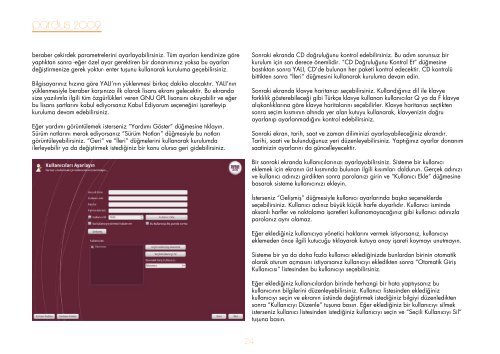Pardus 2009 Ãzel Sayısı - Tilkinin Dilinden - WordPress.com
Pardus 2009 Ãzel Sayısı - Tilkinin Dilinden - WordPress.com
Pardus 2009 Ãzel Sayısı - Tilkinin Dilinden - WordPress.com
You also want an ePaper? Increase the reach of your titles
YUMPU automatically turns print PDFs into web optimized ePapers that Google loves.
pardus <strong>2009</strong>beraber çekirdek parametrelerini ayarlayabilirsiniz. Tüm ayarları kendinize göreyaptıktan sonra -eğer özel ayar gerektiren bir donanımınız yoksa bu ayarlarıdeğiştirmenize gerek yoktur- enter tuşunu kullanarak kuruluma geçebilirsiniz.Bilgisayarınız hızına göre YALI’nın yüklenmesi birkaç dakika alacaktır. YALI’nınyüklenmesiyle beraber karşınıza ilk olarak lisans ekranı gelecektir. Bu ekrandasize yazılımla ilgili tüm özgürlükleri veren GNU GPL lisansını okuyabilir ve eğerbu lisans şartlarını kabul ediyorsanız Kabul Ediyorum seçeneğini işaretleyipkuruluma devam edebilirsiniz.Eğer yardımı görüntülemek isterseniz “Yardımı Göster” düğmesine tıklayın.Sürüm notlarını merak ediyorsanız “Sürüm Notları” düğmesiyle bu notlarıgörüntüleyebilirsiniz. “Geri” ve “İleri” düğmelerini kullanarak kurulumdailerleyebilir ya da değiştirmek istediğiniz bir konu olursa geri gidebilirsiniz.Sonraki ekranda CD doğruluğunu kontrol edebilirsiniz. Bu adım sorunsuz birkurulum için son derece önemlidir. “CD Doğruluğunu Kontrol Et” düğmesinebastıktan sonra YALI, CD’de bulunan her paketi kontrol edecektir. CD kontrolübittikten sonra “İleri” düğmesini kullanarak kuruluma devam edin.Sonraki ekranda klavye haritanızı seçebilirsiniz. Kullandığınız dil ile klavyefarklılık gösterebileceği gibi Türkçe klavye kullanan kullanıcılar Q ya da F klavyealışkanlıklarına göre klavye haritalarını seçebilirler. Klavye haritanızı seçtiktensonra seçim kısmının altında yer alan kutuyu kullanarak, klavyenizin doğruayarlanıp ayarlanmadığını kontrol edebilirsiniz.Sonraki ekran, tarih, saat ve zaman diliminizi ayarlayabileceğiniz ekrandır.Tarihi, saati ve bulunduğunuz yeri düzenleyebilirsiniz. Yaptığınız ayarlar donanımsaatinizin ayarlarını da güncelleyecektir.24Bir sonraki ekranda kullanıcılarınızı ayarlayabilirsiniz. Sisteme bir kullanıcıeklemek için ekranın üst kısmında bulunan ilgili kısımları doldurun. Gerçek adınızıve kullanıcı adınızı girdikten sonra parolanızı girin ve “Kullanıcı Ekle” düğmesinebasarak sisteme kullanıcınızı ekleyin.İsterseniz “Gelişmiş” düğmesiyle kullanıcı ayarlarında başka seçeneklerdeseçebilirsiniz. Kullanıcı adınız büyük küçük harfe duyarlıdır. Kullanıcı ismindeaksanlı harfler ve noktalama işaretleri kullanamayacağınız gibi kullanıcı adınızlaparolanız aynı olamaz.Eğer eklediğiniz kullanıcıya yönetici haklarını vermek istiyorsanız, kullanıcıyıeklemeden önce ilgili kutucuğu tıklayarak kutuya onay işareti koymayı unutmayın.Sisteme bir ya da daha fazla kullanıcı eklediğinizde bunlardan birinin otomatikolarak oturum açmasını istiyorsanız kullanıcıyı ekledikten sonra “Otomatik GirişKullanıcısı” listesinden bu kullanıcıyı seçebilirsiniz.Eğer eklediğiniz kullanıcılardan birinde herhangi bir hata yaptıysanız bukullanıcının bilgilerini düzenleyebilirsiniz. Kullanıcı listesinden eklediğinizkullanıcıyı seçin ve ekranın üstünde değiştirmek istediğiniz bilgiyi düzenlediktensonra “Kullanıcıyı Düzenle” tuşuna basın. Eğer eklediğiniz bir kullanıcıyı silmekisterseniz kullanıcı listesinden istediğiniz kullanıcıyı seçin ve “Seçili Kullanıcıyı Sil”tuşuna basın.